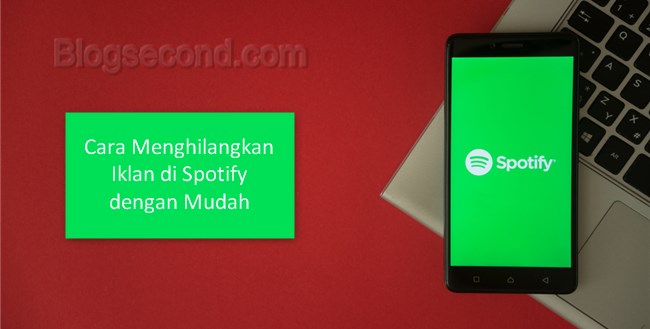
Pasti kamu sudah tahu apa itu Spotify, merupakan layanan penyedia lagu yang nyaris lengkap dan bisa dinikmati secara gratis. Segala jenis lagu dari pop, rock, jazz, sampai soundtrack tersedia pada Spotify. Adapun fitur premium yang berguna untuk mengunduh lagu dan juga menghilangkan iklan.
Membahas mengenai iklan, bukankah menjengkelkan sekali ketika memutar lagu dan tiba-tiba muncul iklan yang tak diinginkan. Apalagi jika itu adalah iklan berbentuk video, maka lebih banyak data internet yang harus dikeluarkan.
Tulisan ini akan membagikan sebuah trik unik yang dapat memblokir atau menghilangkan iklan pada Spotify baik itu di komputer ataupun di Android. Tapi jika kamu ingin cara yang mudah, sangat direkomendasikan untuk membeli versi premium.
Baca juga: Tips Mengunjungi Website Tanpa Terganggu Iklan Sepenuhnya
Menghilangkan Iklan Spotify di Komputer
Spotify pada versi komputer memiliki keunggulan yang lebih banyak dibanding versi Android. Mengapa bisa begitu? Sebab ada beberapa fitur yang dibatasi di versi Android sedangkan tidak pada versi komputer. Yakni adalah fitur unlimited next song.
Menghilangkan iklan pada Spotify versi PC sangatlah mudah, kamu hanya perlu menambah sesuatu pada file Hosts. Ini adalah cara aman dan tenang saja, tidak akan ada resiko selama kamu melakukannya dengan benar. Berikut ini tutorialnya.
-
Menuju pada direktori
C:\Windows\System32\drivers\etc - Edit pada file Hosts
- Silakan KLIK DISINI untuk mendapatkan daftar host yang perlu diblokir
- Selanjutnya tempel itu pada file Hosts tadi dan kemudian simpan
- Restart Spotify dan selamat, iklan sudah tidak ada lagi
Kegunaan dari file Hosts tadi adalah memblokir atau mengalihkan suatu URL atau IP sehingga ketika program Spotify meminta, itu tidak akan bisa terhubung seolah URL tersebut tidak pernah ada. Ini memang sedikit nakal, tapi hanya inilah cara yang paling mudah dan aman.
Menghilangkan Iklan Spotify di Android
Sementara diatas tadi khusus untuk komputer, sekarang giliran untuk ponsel Android. Sebenarnya ada dua cara untuk melakukan ini dan semuanya sama-sama mudah untuk dilakukan. Jadi cukup pilih cara sesuai kondisi ponsel saat ini.
Inilah kedua cara tersebut:
- Menggunakan APK Spotify yang telah dimodif
- Memakai bantuan aplikasi ADaway
Mohon maaf karena tulisan ini tidak membagikan APK Spotify yang telah dimodif dengan alasan tersendiri, namun kamu bisa mendapatkan itu dari mesin telusur (Google). Sementara itu untuk cara kedua, yaitu memakai bantuan aplikasi ADaway hanya dikhususkan untuk ponsel yang telah diroot.
Jika ponselmu sudah diroot, sangat disarankan untuk menggunakan cara kedua karena lebih mudah dan tidak terbatas dari versi Spotify saat ini. Sebab iklan akan terus hilang meski kamu menggunakan aplikasi Spotify yang biasanya.
Baca juga: Tips Blokir Iklan Popup Sepenuhnya pada Chrome PC
Kesimpulan
Memutar lagu tanpa ada iklan lagi adalah sesuatu yang menyenangkan. Tapi kamu juga harus tahu bahwa menghilangkan iklan ini sebenarnya bukanlah tindakan yang baik, tapi semua orang diberi hak untuk menghilangkan iklan. Bahkan jika untuk situs-situs web, ada alat namanya AD Block.
Jadi cara kerja AD Block tersebut juga hampir seperti pada artikel ini, yakni memblokir suatu URL/IP iklan supaya tidak merespon.
Semoga bermanfaat dan Selamaat mencoba
6 comments
kaan paste codenya itu depannya [0.0.0.0] ya gan. Nah, di file hostingan yg di C directory ini, depannya [127.0.X.X], terus di copas dimananya ya. Kan beda tuh awalan dns-nya. Apa langsung copas dibawahnya aja, ato gimana ?
0.0.0.0 dan 127.0.0.1 adalah IP lokal yang sama gan, jadi tidak masalah untuk digabung dibawahnya.
Berarti hrs dwld app lagi dnk gan ,buat brntiin iklan? Ada gak cara lain tanoanhrs dwld app lg
Tidak ada cara lain gan, kecuali jika agan mau berlangganan premium Spotify, pasti iklannya akan langsung hilang.
kalo balikin ke semula gimana caranya gan ??
Cukup kosongkan isi dari file Host saja gan.